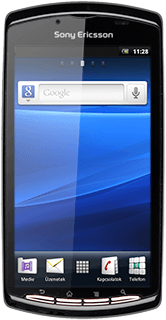Internetbeállítások a telefonon - Sony Ericsson Xperia Play
Ahhoz, hogy beállítsd az internet-hozzáférést a telefonon, kövesd az alábbi utasításokat.
Keresd meg a "Hozzáférésipont-nevek" menüpontot.
Nyomd meg a menü ikont.
Válaszd a Beállítások lehetőséget.
Válaszd a Vezeték nélküli és mobilh lehetőséget.
Válaszd a Mobilhálózatok lehetőséget.
Válaszd a Hozzáférésipont-nevek lehetőséget.
Új adatkapcsolat létrehozása
Nyomd meg a menü gombot.
Válaszd az Új hozzáférésipont-név lehetőséget.
Írd be az adatkapcsolat nevét
Válaszd a Név lehetőséget.
Írd be azt, hogy Vodafone Internet, és válaszd az OK lehetőséget.
Írd be az APN-nevet
Válaszd a Hozzáférési pont neve lehetőséget.
Ha előfizetésed van:
Írd be az internet.vodafone.net címet.
Ha előfizetésed van:
Írd be az internet.vodafone.net címet.
Az APN (Hozzáférési Pont Neve) az adatkapcsolat létrehozásához szükséges.
Ha kártyás telefonod van:
Írd be a vitamax.internet.vodafone.net címet.
Ezt erősítsd meg úgy, hogy az OK lehetőséget választod.
Írd be a vitamax.internet.vodafone.net címet.
Ezt erősítsd meg úgy, hogy az OK lehetőséget választod.
Az APN (Hozzáférési Pont Neve) az adatkapcsolat létrehozásához szükséges.
Írd be az országhívószámot
Válaszd az MCC (mobil országkód) lehetőséget.
Írd be azt, hogy 216, és válaszd az OK lehetőséget.
Írd be a hálózat kódját
Válaszd az MNC (mobilhálózat kódja lehetőséget.
Írd be azt, hogy 70, és válaszd az OK lehetőséget.
Válaszd ki a hitelesítés típusát
Válaszd a Hitelesítés típusa lehetőséget.
Válaszd a PAP lehetőséget.
Válaszd ki az APN-típust
Válaszd a Hozzáférésipont-név típu lehetőséget.
Írd be azt, hogy default, és válaszd az OK lehetőséget.
Mentsd el és aktiváld az adatkapcsolatot
Nyomd meg a menü gombot.
Válaszd a Mentés lehetőséget.
Aktiváld az adatkapcsolatot úgy, hogy a Vodafone Internet melletti mezőre kattintasz.
Befejezés
A befejezéshez és ahhoz, hogy visszatérhess a készenléti állapothoz, nyomd meg a kezdőlap gombot.